フラッシュドライブのストレージスペースを確認する方法
知っておくべきこと
- に移動 ファイルエクスプローラー > このPC > デバイスとドライブ 挿入したフラッシュドライブを見つけます。
- ストレージスペースを確認するには、フラッシュドライブを右クリックして、 プロパティ.
- 容量 はフラッシュドライブの合計容量であり、 フリースペース より多くのストレージに使用できるスペースです。
ファイルの移動を開始する前に、フラッシュドライブの正確なストレージスペースを知ることが重要です。 ファイルまたはファイルのバッチが、フラッシュドライブの使用可能なストレージスペースに収まらない場合があります。 この記事では、フラッシュドライブのストレージスペースを確認する方法と、ファイル用にスペースを解放する方法について説明します。
フラッシュドライブのストレージ容量はどれくらいですか?
フラッシュドライブに、転送するすべてのファイルを保持するのに十分なスペースがあるかどうかを常に確認する必要があります。 ファイルエクスプローラーからフラッシュドライブのストレージ容量を知るのは簡単です。
-
フラッシュドライブをUSBポートに接続します。 自動再生通知が右側にポップアップ表示され、フラッシュドライブでアクションを実行するように求められます。 それを無視して、次のステップに進みます。
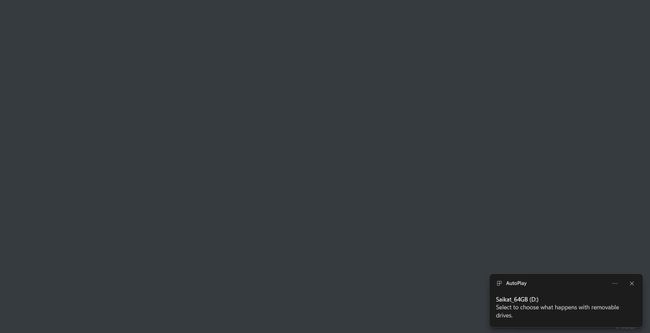
押す 勝つ + E ファイルエクスプローラーを開きます。 Windowsタスクバーのフォルダアイコンをクリックして、ファイルエクスプローラーを開くこともできます。
-
左側のサイドバーには、インストールドライブ、フォルダショートカット、ネットワークドライブ、挿入されたフラッシュドライブなどのセカンダリドライブ、および次のようなオプションが一覧表示されます。 このPC.
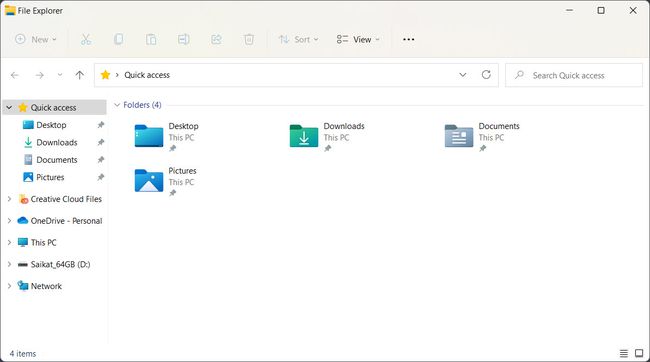
選択する このPC 左側のサイドバーにあります。 USBフラッシュドライブのアイコンは、右側のウィンドウの下の デバイスとドライブ セクション。 フラッシュドライブのストレージ容量は、アイコンの下に表示されます。
-
USBフラッシュドライブのアイコンは、右側のウィンドウの下の デバイスとドライブ セクション。 フラッシュドライブのストレージ容量は、アイコンの下に表示されます。
![ファイルエクスプローラーの[デバイスとドライブ]の下のフラッシュドライブ](/f/89e0a15a7bc70e1b72c26b02074341a5.jpg)
-
USBフラッシュドライブアイコンを右クリックして、 プロパティ メニューにあります。
![フラッシュドライブを右クリックして、[プロパティ]を選択します](/f/cc715843560c8d0f582271a8b76c14d3.jpg)
-
を確認してください 全般的 [プロパティ]ダイアログのタブが表示されます。
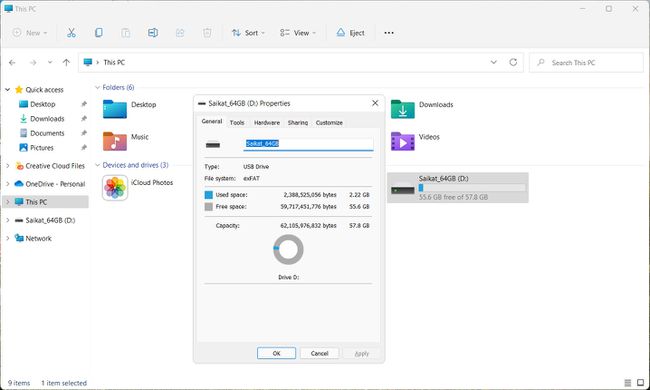
隣のバイト数 フリースペース USBドライブの空きストレージの量です。 ドライブの合計サイズは次の横に表示されます 容量. 円グラフには、使用済みスペースに対する空きスペースの比率が表示されます。
フラッシュドライブの空き容量を増やすにはどうすればよいですか?
フラッシュドライブ 安価なバックアップデバイスです。 しかし、それはあなたがあなたが必要としないファイルでそれらを蓄えるべきであるという意味ではありません。 フラッシュドライブのスペースを解放し、「USBフラッシュドライブに十分なスペースがありません」というメッセージを回避するための簡単な方法をいくつか紹介します。
手動でファイルを削除する
ファイルを手動で選択して削除するのが、フラッシュドライブの余分なスペースを解放する最も簡単な方法です。
に移動 ファイルエクスプローラー > このPC > デバイスとドライブ.
フラッシュドライブを空いているUSBポートに挿入します。
フラッシュドライブをダブルクリックまたは選択して開きます。
-
ファイルエクスプローラーのメニューバーから、 意見 > 見せる > 隠しアイテム 隠しファイルと隠しフォルダを表示します。
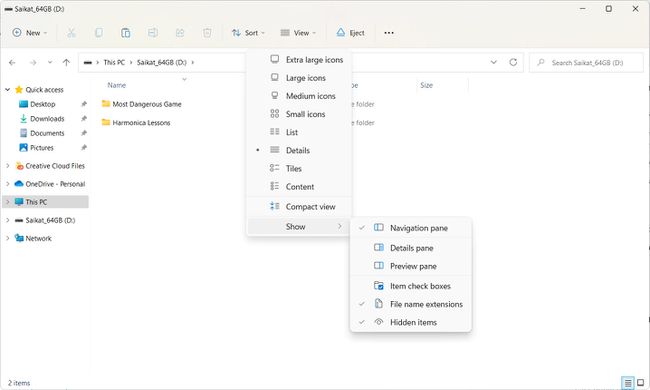
削除するファイルを選択し、を押します 消去 キーボードのキー。
フラッシュドライブをフォーマットする
ドライブに保存されているコンテンツ全体を消去し、ファイル割り当てシステムを最初から設定する場合にのみ、フラッシュドライブをフォーマットします。
このアクションを元に戻すことはできません。 フラッシュドライブにファイルが必要ないこと、またはファイルのコピーがすでに他の場所にあることを確認してください。
フラッシュドライブを空いているUSBポートに挿入します。
に移動 ファイルエクスプローラー > このPC > デバイスとドライブ.
-
フラッシュドライブを右クリックして、コンテキストメニューを開きます。 選択する フォーマット.
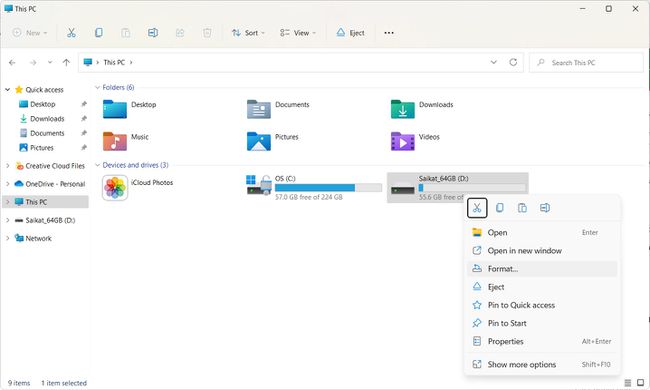
-
選択する クイックフォーマット フラッシュドライブをすばやく消去します。 ドライブをワイプし、不良セクタをチェックする場合は、このボックスをオフのままにします。
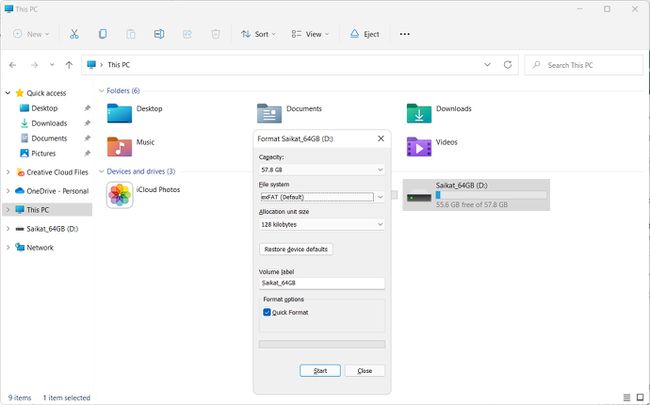
フルフォーマットの場合は、次のいずれかを選択してください exFATまたはNTFS. exFATファイルシステムは軽量であり、NTFSよりもオペレーティングシステム間で互換性が高いため、フラッシュドライブに最適です。
選択する 始める フラッシュドライブをフォーマットし、すべての内容を削除します。
